Att hantera flera kalkylblad inom samma Excel-fil kan stundtals kännas krångligt, särskilt när information från ett blad behöver användas i ett annat. Oavsett om det handlar om avancerade beräkningar, djupgående analyser eller bara en önskan om ett välstrukturerat dokument, är förmågan att effektivt hantera data mellan olika blad avgörande. I denna artikel kommer vi att gå igenom två enkla metoder för att hämta information från ett annat kalkylblad i Excel, vilket kommer att underlätta ditt arbete och öka din produktivitet markant.
Importera data från ett annat blad i Excel genom cellreferenser
Ett av de smidigaste sätten att överföra data mellan olika kalkylblad i Excel är genom att använda cellreferenser. Detta tillvägagångssätt skapar länkar mellan celler i olika blad, vilket gör det möjligt att visa eller importera data utan onödig duplicering. Följ dessa enkla steg:
- Öppna Excel-filen som innehåller både det ursprungliga bladet (källbladet) och det blad där du vill visa informationen (målbladet).
- Navigera till målbladet och markera den cell där du önskar infoga referensen.
- Börja med att skriva in ett likhetstecken (=). Ange därefter namnet på källbladet, omgivet av enkla citationstecken.
- Skriv sedan ett utropstecken (!) följt av cellreferensen till den cell vars data du vill hämta.
- Avsluta genom att trycka på Enter för att bekräfta formeln.
Till exempel, om du vill hämta data från cellen H2 i ett kalkylblad som heter ”Månadsförsäljning”, ska du ange följande formel:
='Månadsförsäljning'!H2
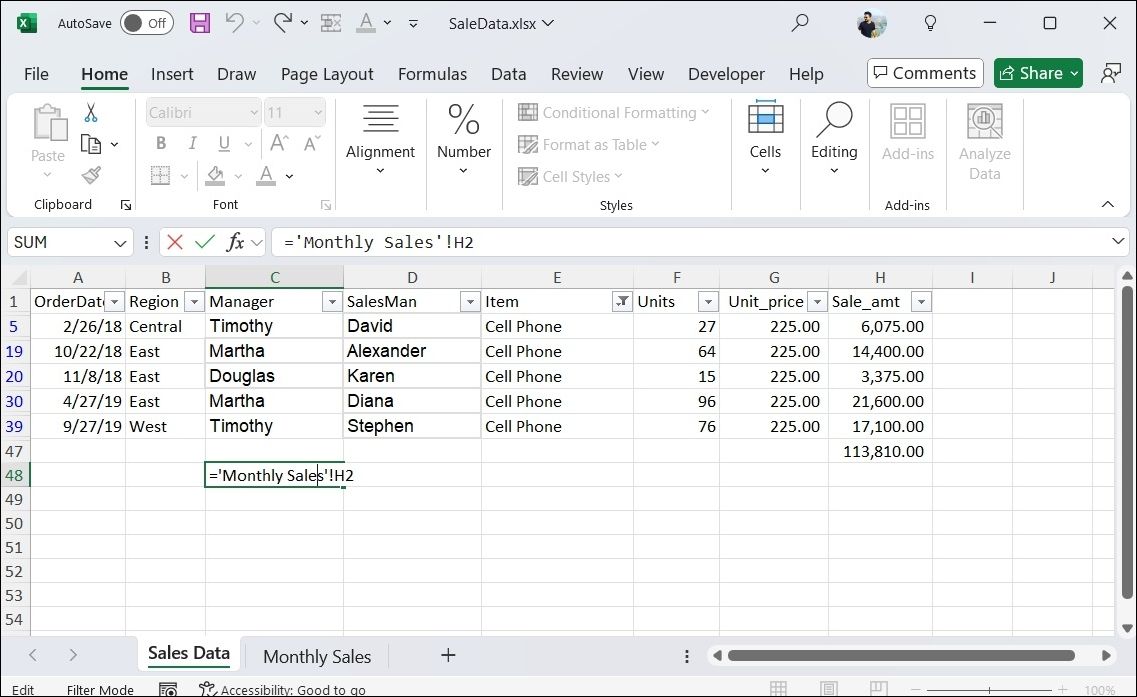
En stor fördel med att använda cellreferenser är att Excel automatiskt uppdaterar informationen i ditt målblad om innehållet i källbladet förändras. Detta säkerställer att din data alltid är aktuell och korrekt utan manuella ingrepp.
Hämta data från ett annat blad i Excel genom att manuellt välja celler
Det är också möjligt att skapa referenser till data i ett annat blad utan att behöva skriva in avancerade formler direkt. Så här gör du:
- I din Excel-fil, välj den cell i det aktuella bladet (målbladet) där du vill att datan ska visas.
- Börja med att skriva ett likhetstecken (=) för att inleda formeln.
- Byt sedan till det blad där den data du önskar finns (källbladet) och klicka på den relevanta cellen.
- Avsluta med att trycka på Enter.
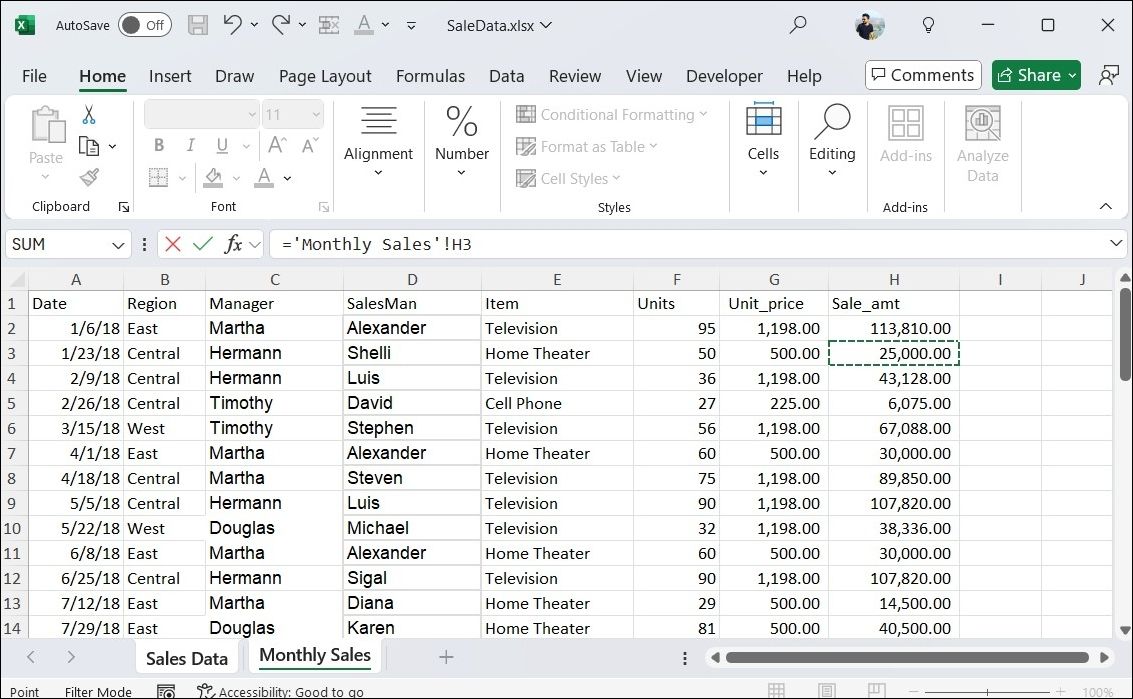
Och det är allt! Denna metod är särskilt användbar för att snabbt importera data från olika blad. Viktigt att notera är att dessa metoder låter dig importera data från olika blad i samma Excel-arbetsbok. Du kan även skapa referenser till celler från olika Excel-filer.